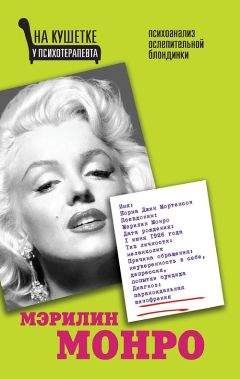Надежда Баловсяк - Реферат, курсовая, диплом на компьютере
В основе программы лежит следующая идея: в любом языке существует ограниченный набор допустимых сочетаний букв. Например, в русском языке нет слов, начинающихся с мягкого знака. Поэтому если пользователь при включенной русской раскладке начинает набирать слово, которое начинается с мягкого знака, то сразу понятно, что это ошибка. В этом случае Punto Switcher автоматически переключит клавиатуру на нужную раскладку. Однако функции программы этим не ограничиваются. Возможности Punto Switcher смело позволяют назвать ее мощным инструментом, значительно упрощающим работу с текстами. Поэтому советую детальнее познакомиться с тем, что умеет делать Punto Switcher.
Программа Punto Switcher является резидентной, то есть постоянно находится в оперативной памяти компьютера. После ее установки и запуска в области уведомлений появится специальный значок (рис. 7.3), напоминающий значок активного алфавита. Щелчок правой кнопкой мыши на нем отобразит меню работы с программой, в котором можно изменить настройки и выполнить ряд других действий.
Рис. 7.3. Управление работой Punto Switcher с помощью контекстного меню
Для каждого события значок программы принимает определенный цвет. Индикатор имеет серый фон, когда Punto Switcher выключен, в обычном состоянии программы он синий. Красный цвет сигнализирует о возможной опечатке. Кстати, индикатор может находиться не только в области уведомлений – его можно поместить куда угодно. Для этого в настройках программы предназначен параметр Вывести плавающий индикатор. Плавающий индикатор может быть закреплен в любой точке экрана, для этого необходимо щелкнуть на нем правой кнопкой мыши и нажать кнопку Закрепить индикатор.
Во время работы программа «озвучивает» клавиатуру, то есть нажатие клавиш сопровождается характерным звуком. Punto Switcher позволяет присвоить разные звуки разным раскладкам клавиатуры, поэтому со временем пользователь сможет различать на слух, какая именно раскладка активна в данный момент. Кроме этого, Punto Switcher сообщает специальным звуком
о возможных опечатках. Правильный вариант программа вам не подскажет, но вы сможете на слух определить, что допустили ошибку. Установка и отмена звуковой реакции возможна с помощью пункта Разрешить звуки главного меню программы.
В некоторых случаях использовать Punto Switcher не рекомендуется, например при наборе паролей, которые не должны представлять собой читабельное, значащее сочетание символов. Чтобы в этом случае программа принудительно не переключила вашу клавиатурную раскладку, вы можете временно отключить ее работу. Для этого предназначен пункт Выключить.
Однако даже Punto Switcher может иногда ошибаться, например если вы вводите некое экзотическое имя или название, а особенно часто – если вы вдруг начали набирать текст транслитом. В этом случае программа позволяет отменить конвертацию текста. Для этого нажмите на клавиатуре клавишу Pause/Break, после чего слово, которое было случайным образом переведено в другую раскладку, будет выглядеть, как было набрано изначально.
Задать конвертацию текста из одной раскладки в другую можно в принудительном порядке. Для этого вам нужно выделить ту часть текста, которую необходимо конвертировать, и нажать сочетание клавиш Shift+Pause/Break. Программа позволяет установить последствия случайного нажатия клавиши Caps Lock (если вы набрали слово «пРИВЕТ», то оно будет заменено словом «Привет»), для чего предназначено сочетание клавиш Alt+Pause/Break. Дополнительной возможностью программы является исправление двух прописных букв в начале слова – при наборе такое слово, в том числе и в другой раскладке, будет автоматически заменено правильным. Еще одна особенность Punto Switcher заключается в проведении транслитерации выделенного текста (замене символов кириллицы символами латинского алфавита). Для выполнения этого действия необходимо воспользоваться сочетанием клавиш Alt+Scroll Lock. В результате этого, например, слово «Привет» будет выглядеть как «Privet». Правда, следует заметить, что в обратную сторону транслитерация не работает.
Среди возможностей программы особого внимания заслуживает функция быстрой вставки. Используя ее, можно значительно упростить вставку в текст часто повторяющихся элементов.
В список быстрой вставки вы можете внести свою фамилию или слова, которые часто встречаются в вашей работе (например, список таких слов может иметь следующий вид: «экономика», «маркетинговый», «рынок», «моделирование», «функция»).
Для создания списка быстрой вставки необходимо щелкнуть правой кнопкой мыши на значке программы, расположенном в области уведомлений, и выбрать пункт Список быстрой вставки, а затем воспользоваться ссылкой Редактировать список. В появившемся окне (рис. 7.4) нажмите кнопку Добавить и задайте два элемента: краткое сочетание и полное слово (например, укажите, что сочетание «эк» будет соответствовать слову «экономика», а «ин» – слову «инструмент»). Теперь при наборе текста вы можете использовать краткие сочетания вместо полных слов. После ввода такого сочетания программа во всплывающей подсказке рядом с курсором предложит вам слово для замены. Нажав клавишу Enter, вы выполните эту замену, то есть в тексте вместо краткого сочетания появится полное слово. Эта функция очень похожа на автозамену в редакторе Word, однако возможности Punto Switcher распространяются и на другие программы.
Рис. 7.4. Создание списка замены сокращений полными словами
Воспользовавшись словарем Punto Switcher, можно сформировать правила для переключения клавиатуры или, наоборот, исключения, которые не следует обрабатывать с помощью программы. Отобразить окно настройки исключений можно, воспользовавшись пунктом Слова-исключения меню программы. В этом окне задают сочетания, которые программа должна пропускать, а также указывают дополнительные параметры: например, вводимое слово должно содержать заданное сочетание, начинаться или оканчиваться им. Для формирования более сложных правил необходимо воспользоваться кнопкой Добавить и создать в появившемся окне нужные правила.
Кроме этого, на вкладке Общие можно отключить исправление аббревиатур – эта возможность может пригодиться, если вы часто вводите слова-аббревиатуры или сокращения и Punto Switcher попусту переключает раскладку.
Функция под названием Дневник (рис. 7.5) записывает все нажатые клавиши в специальный файл. При этом доступен флажок Не сохранять в дневнике записи, которые содержат менее, предназначенный для фильтрации содержимого дневника. Если строка записи содержит количество слов меньше указанного, она не будет внесена в дневник. Этот же параметр может предотвратить нежелательную запись паролей.
Рис. 7.5. Инструмент Дневник позволяет фиксировать все нажатия клавиш
Примечание
«Лишняя», на первый взгляд, функция дневника выручит вас при сбое в работе текстового редактора– весь набранный, но не сохраненный текст можно будет восстановить из дневника Punto Switcher.
Кроме этого, действие Punto Switcher может распространяться на содержимое буфера обмена. Например, программа позволяет изменить раскладку или транслитерировать фрагмент текста, сохраненный в буфере. Для этого предназначен пункт Буфер обмена главного меню Punto Switcher.
Все перечисленные параметры, как и целый ряд других, становятся доступны при выборе пункта Параметры главного меню программы. Здесь можно задать общие настройки, например запуск программы при старте операционной системы, изменение цвета значка Punto Switcher. На вкладке Общие можно выбрать клавишу или сочетание клавиш для переключения клавиатурной раскладки. Кроме этого, здесь можно закрепить клавишу за каждой доступной раскладкой. В разделе Горячие клавиши можно установить сочетания клавиш для разных действий, выполняемых программой, а раздел Звуки позволяет настроить звуковое сопровождение. Еще один интересный раздел – Устранение проблем, в нем вы можете выбрать клавишу, в результате нажатия которой программа не будет автоматически переключать раскладки.
Если Punto Switcher по умолчанию не запускается при старте операционной системы, вы можете сформировать список приложений, с запуском которых она будет автоматически активизироваться. Когда одна из таких программ станет активной, Punto Switcher также включится. Сформировать этот список можно в окне настройки параметров программы (пункт Параметры главного меню).
Примечание
Целый ряд функций, предоставляемых Punto Switcher, доступен также и в Word. Например, с помощью автозамены можно заменять краткое написание слова полным или исправлять опечатки, связанные с неправильным использованием большой буквы. Настраивают эти функции в окне Параметры автозамены, открыть которое можно, воспользовавшись соответствующим пунктом меню Сервис.
Глава 8
Сканирование, распознавание и конвертирование с помощью ABBYY FineReader